1 前言
Model Context Protocol(MCP)为我们提供了一种优雅的方式来扩展AI助手的能力。今天,我们将一起学习如何构建自己的MCP Server,让AI助手可以调用我们自定义的工具和资源。
通过本文,你将学会使用FastMCP库快速创建一个功能完整的MCP Server,并了解如何在实际项目中进行调试和应用。
1.1 FastMCP 库简介
jlowin/fastmcp
🚀 The fast, Pythonic way to build MCP servers and clients
FastMCP是一个非常实用的Python库,它让我们可以轻松地将代码功能暴露为Tools、Resources和Prompts,供MCP Client调用。这大大简化了MCP Server的开发过程。
想要深入了解FastMCP的更多特性,可以查看官方文档:Welcome to FastMCP 2.0! - FastMCP
2 实战案例:天气查询服务
让我们通过一个简单而实用的例子来理解MCP Server的构建过程。这里我们将实现一个天气查询服务:
2.1 服务端代码
from mcp.server.fastmcp import FastMCP
# 创建MCP服务器实例
mcp = FastMCP("Weather Server")
@mcp.tool()
def weather(location: str) -> str:
"""
Get the weather for a given location.
Args:
location: The location to get the weather for.
Returns:
The weather in the location.
"""
return f"The weather in {location} is sunny."
if __name__ == "__main__":
print("Starting MCP server...")
mcp.run(transport="stdio")这段代码做了以下几件事:
- 导入必要的模块并创建FastMCP服务器实例
- 使用
@mcp.tool()装饰器将普通Python函数转换为MCP工具 - 提供清晰的函数文档说明,让AI助手能够正确理解工具的用途
2.2 客户端配置
要在Cursor或Cherry Studio中使用我们的MCP Server,需要创建相应的配置文件:
{
"mcpServers": {
"weather-server": {
"command": "uv",
"args": [
"--directory",
"/Users/liuyao/MyProjects/AiProjects/mcp-demo",
"run",
"weather.py"
]
}
}
}配置文件中指定了:
- 服务器名称:
weather-server,用于标识我们的服务 - 启动命令:使用
uv工具运行Python脚本 - 工作目录:确保在正确的项目路径下执行
2.3 实际使用效果
配置完成后,你就可以在Cursor中通过自然语言来调用天气查询功能了:
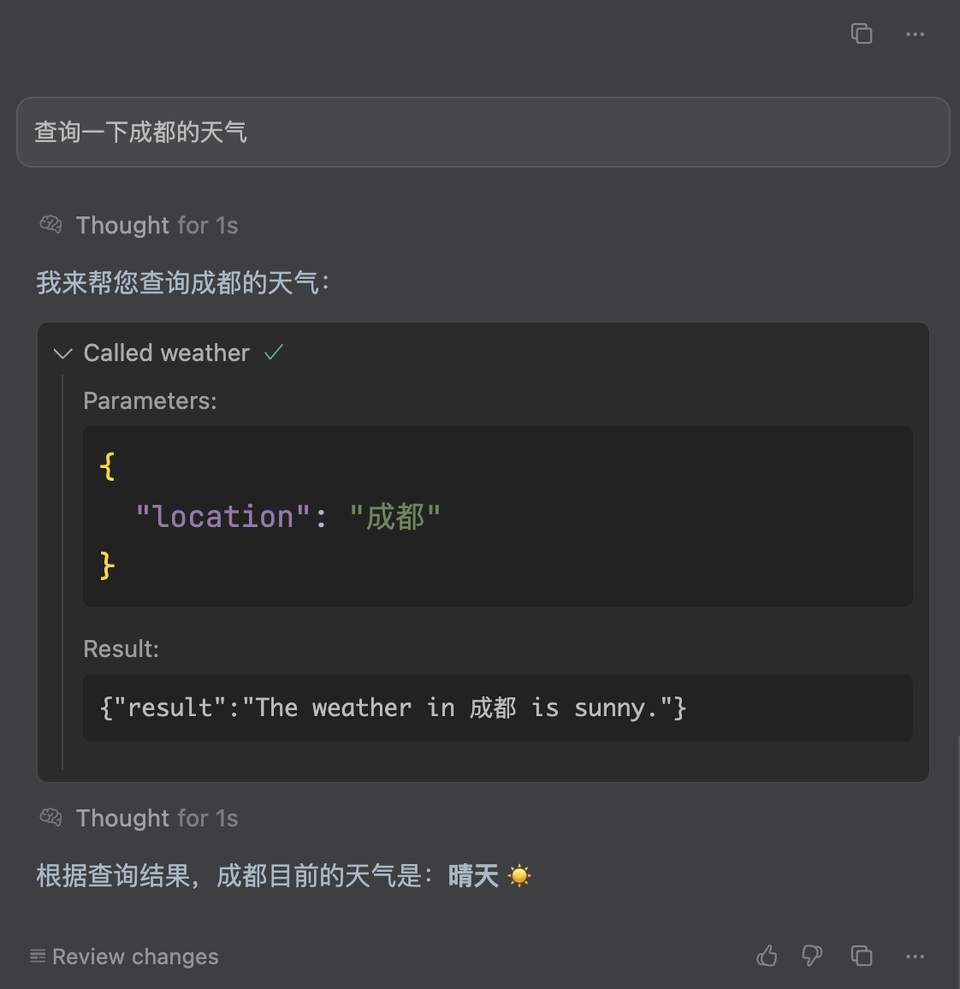
3 本地调试与开发
在开发MCP Server时,调试是必不可少的环节。官方为我们提供了一个非常好用的调试工具。
3.1 MCP Inspector 介绍
modelcontextprotocol/inspector
Visual testing tool for MCP servers
MCP Inspector是官方提供的调试工具,它可以帮助我们:
- 可视化地查看MCP Server暴露的工具和资源
- 测试工具函数的调用和返回结果
- 实时监控MCP通信过程
3.2 安装与使用
首次使用时,通过npx安装MCP Inspector:
npx @modelcontextprotocol/inspector安装完成后,日常调试只需一个简单命令:
mcp dev weather.py
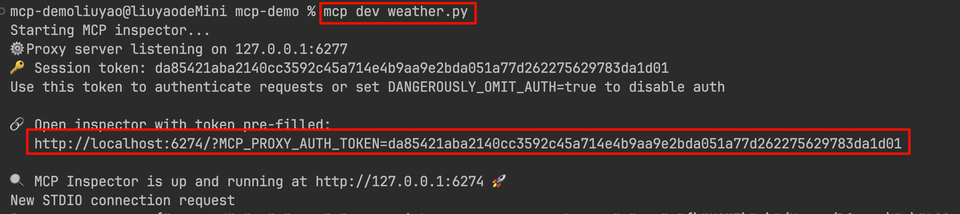
3.3 调试界面
启动后,你会看到一个直观的Web界面。在Tools选项卡中,可以查看所有可用的工具,并进行交互式测试:
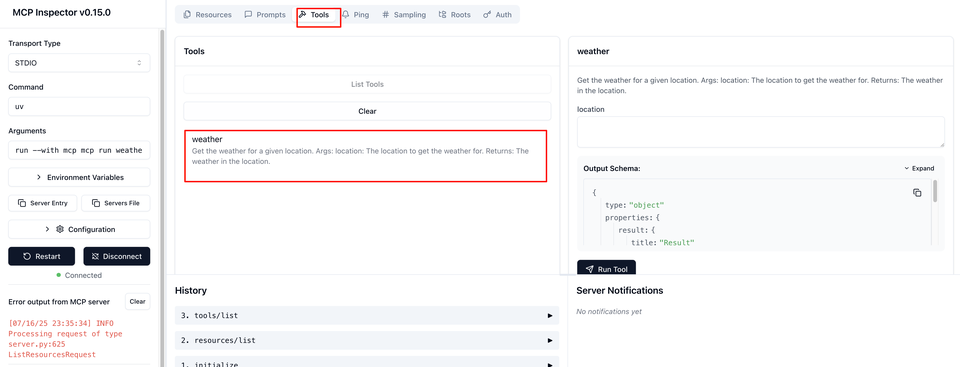
这个界面让你可以:
- 查看工具的详细说明和参数要求
- 直接调用工具并查看返回结果
- 验证工具的行为是否符合预期
4 总结
通过本文的学习,我们掌握了:
- FastMCP库的使用:了解了如何快速创建MCP Server
- 实际案例开发:从零开始构建了一个天气查询服务
- 配置与集成:学会了如何将MCP Server集成到AI助手中
- 调试技巧:掌握了使用MCP Inspector进行本地调试的方法

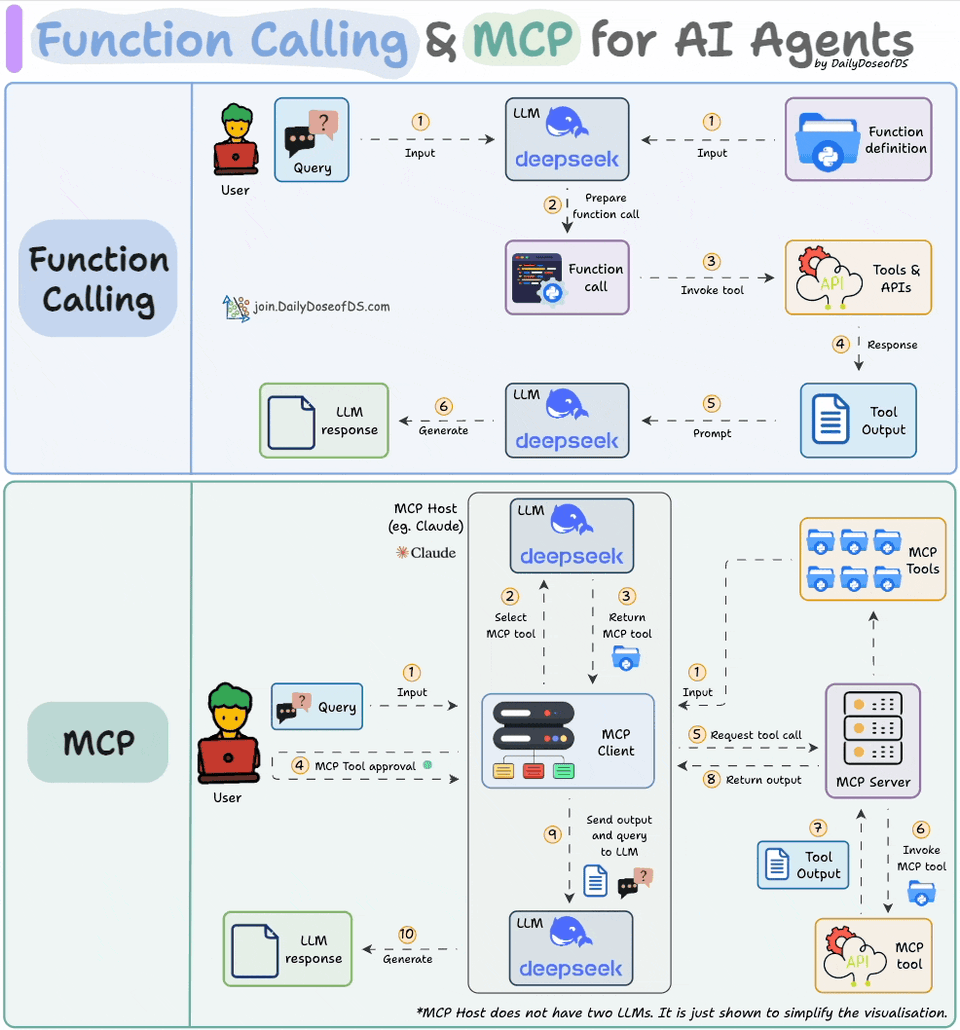
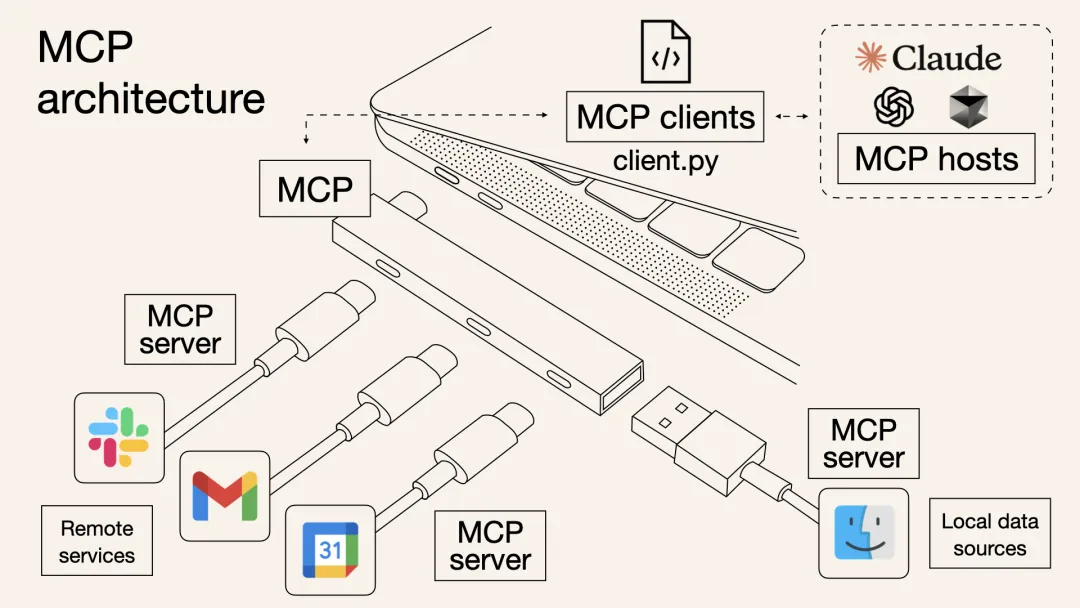
评论